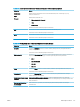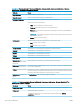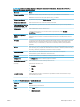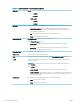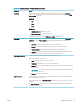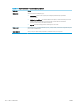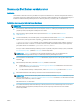HP Color LaserJet Enterprise MFP M681, M682 User Guide
Skannaus ja lähettäminen verkkokansioon
Johdanto
Tulostimella voi skannata tiedoston ja tallentaa sen jaettuun verkkokansioon. Ennen kuin käytät tätä toimintoa,
ota toiminto käyttöön ja määritä jaetut kansiot HP:n sulautetun verkkopalvelimen avulla. Järjestelmänvalvoja voi
määrittää valmiiksi määritetyt Pikasarjat-kansiot. Muutoin jokaisen työn kansiopolku on määritettävä.
Asiakirjan skannaus ja tallentaminen kansioon
HUOMAUTUS: Tämän toiminnon käyttö saattaa edellyttää tulostimeen kirjautumista.
1. Aseta asiakirja skannerin lasille tulostuspuoli alaspäin tai aseta se asiakirjansyöttölaitteeseen tulostuspuoli
ylöspäin ja säädä paperiohjaimia asiakirjan koon mukaan.
2. Siirry tulostimen ohjauspaneelin aloitusnäytöstä kohtaan Skannaa ja valitse sitten Skannaus
verkkokansioon.
3. Jos haluat määrittää polun vain tälle työlle, avaa näppäimistö koskettamalla Kansion polku ‑tekstikenttää,
kirjoita kansion polku ja paina Enter-näppäintä . Määritä polku seuraavassa muodossa:
\\palvelin\kansio, jossa "palvelin" on sen palvelimen nimi, jossa jaettu kansio sijaitsee, ja "kansio"
on jaetun kansion nimi. Jos kansio on muiden kansioiden sisällä, anna kaikki tarvittavat polun segmentit,
jotta pääset kansioon. Esimerkiksi: \\palvelin\kansio\kansio
Voit myös valita valmiiksi määritetyn Pikasarjat-polun tai johonkin yhteystietoon liitetyn polun painamalla
Add a Path (Lisää polku)
-painiketta Kansiopolut-kentän alapuolelta.
HUOMAUTUS: Kansiopolut-kentässä voi olla valmiiksi määritetty polku, joka ei välttämättä ole
muok
attava. Tällöin järjestelmänvalvoja on määrittänyt kansion yleistä käyttöä varten.
4
. Avaa näppäimistö koskettamalla Tiedostonimi-tekstikenttää, kirjoita tiedoston nimi ja paina sitten Enter-
näppäintä
.
5
. Määritä asiakirjan asetukset painamalla Asetukset-painiketta. Esimerkiksi:
●
Valitsemalla
File Type and Resolution (Tiedostotyyppi ja tarkkuus) voit määrittää luotavan tiedoston
tyypin, tarkkuuden ja tulostuslaadun.
●
Jos alkuperäinen asiakirja on kaksipuolinen, valitse Alkuperäisen puolet ja valitse sitten 2-puolinen.
6
. Määritä keltaisella kolmiolla merkityt asetukset ennen esikatselutoiminnon käyttöä.
HUOMAUTUS: Esikatseluskannauksen jälkeen nämä asetukset poistetaan
Asetukset-pääluettelosta ja ne
näkyvät yhteenvetona Pre-scan Options (Esiskannauksen asetukset) -luettelossa. Jos haluat muuttaa näitä
asetuksia, ohita esikatselu ja aloita uudelleen.
Esikatselutoiminto on valinnainen.
7
. Voit esikatsella asiakirjaa koskettamalla näytön oikeanpuoleista ruutua. Esikatselunäytössä voit muuttaa
esikatseluasetuksia ja järjestää, kääntää, lisätä tai poistaa sivuja näytön oikeassa reunassa olevilla
numeronäppäimillä.
FIWW Skannaus ja lähettäminen verkkokansioon 135